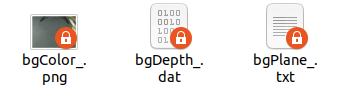BackgroundBuilder 建立背景
BackgroundBuilder 算子用于包裹测量算法,算子功能是建立背景,保存背景数据到指定路径和文件。
算子参数
文件路径/file_path:保存背景数据的路径。文件名后缀/file_suffix:保存背景数据的文件后缀。m_roi_x:ROI 区域的左顶点图像列坐标。m_roi_y:ROI 区域的左顶点图像行坐标。m_roi_w:ROI 区域的图像像素宽度。m_roi_h:ROI 区域的图像像素高度。深度图像/depth_image:设置 ROI 区域在 2D 视图中的可视化属性。 打开 ROI 区域可视化。
打开 ROI 区域可视化。 关闭 ROI 区域可视化。
关闭 ROI 区域可视化。
彩色图像/color_image:设置相机的彩色图 2D 视图中的可视化属性。 打开相机的彩色图可视化。
打开相机的彩色图可视化。 关闭相机的彩色图可视化。
关闭相机的彩色图可视化。
数据信号输入输出
输入:
depth:数据类型:Image
输入内容:相机的深度图
color:数据类型:Image
输入内容:相机的彩色图
depth_calib:数据类型:CalibInfo
输入内容:相机的深度图标定数据
color_calib:数据类型:CalibInfo
输入内容:相机的彩色图标定数据
输出:
depthView:数据类型:Image
输出内容:相机的深度图转换为 RGB 显示,并显示 ROI 区域
colorView:数据类型:Image
输出内容:相机的彩色图
功能演示
使用 BackgroundBuilder 建立背景,用于包裹测量。
步骤1:算子准备
添加 TyCameraResource 至 Resource Group。
添加 TyCameraAccesss 、Trigger 、BackgroundBuilder 算子至算子图。
步骤2:设置算子参数
设置 BackgroundBuilder 算子参数:
文件路径 → ./bg
m_roi_x → 350
m_roi_y → 250
m_roi_w → 600
m_roi_h → 500
深度图像 →
 可视
可视彩色图像 →
 可视
可视
步骤3:连接算子
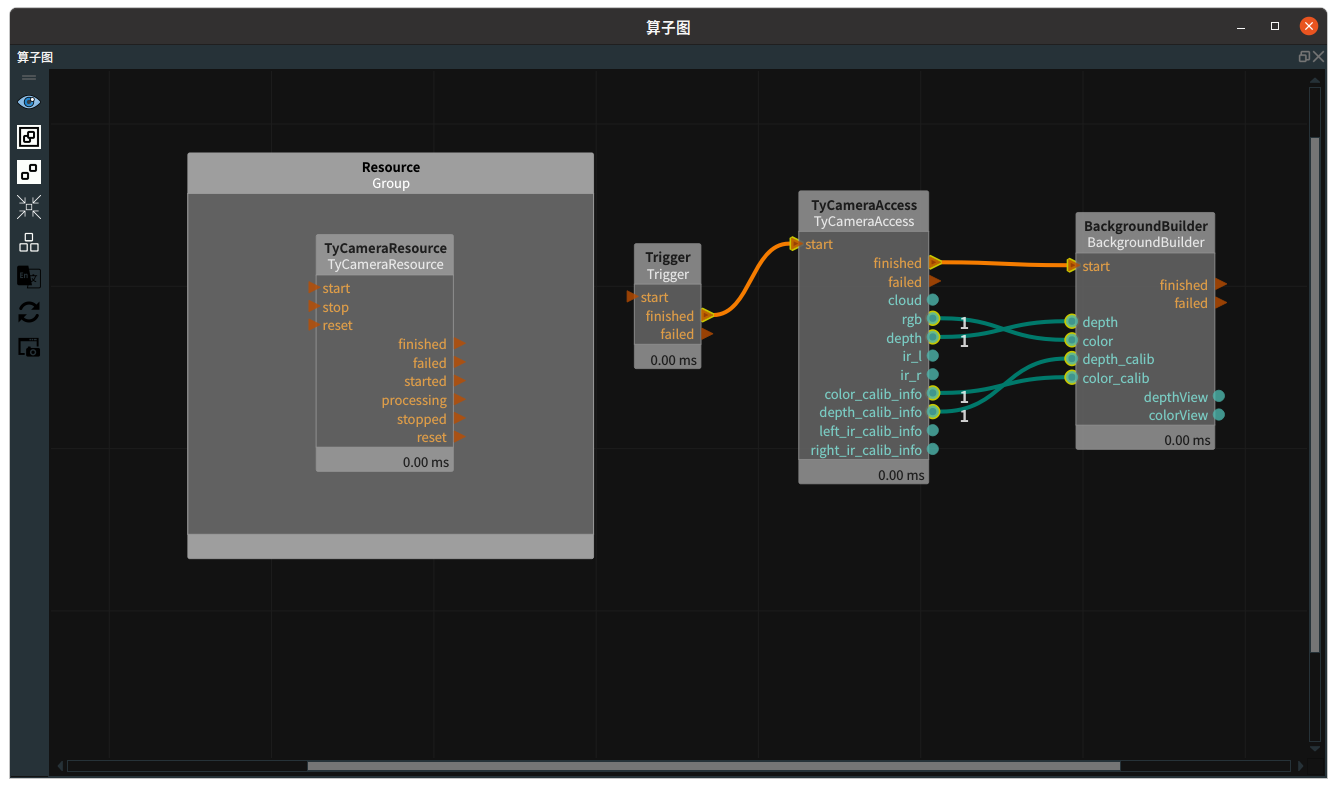
步骤4:运行
点击 RVS 运行按钮,触发 Trigger 算子
运行结果
如下图所示,2D 视图显示 BackgroundBuilder 算子的 深度图像 和 彩色图像 。
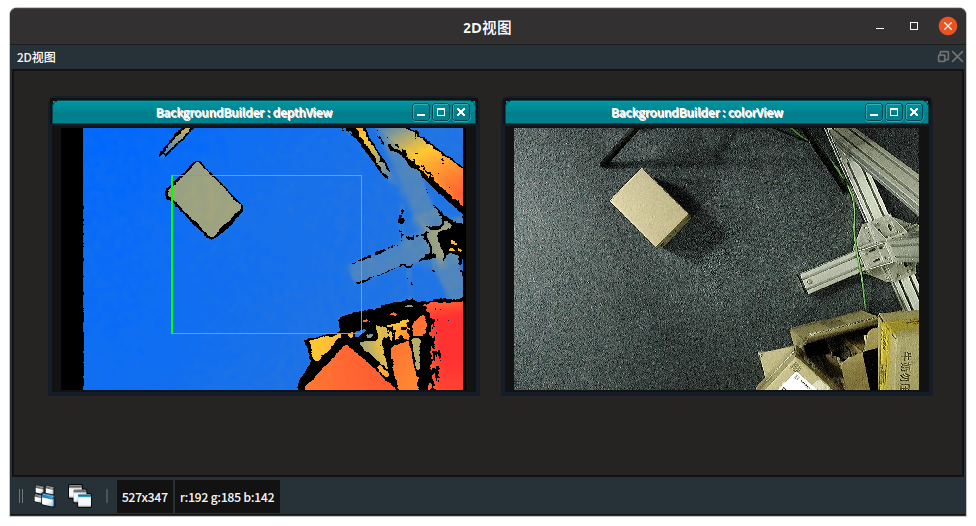
运行成功后,会在 ./bg 目录下会生成下面三个背景文件:背景彩色图,背景深度图,背景平面方程: